Windows7不能切换用户?教您几种方法解决问题!
Windows切换用户的好处
一般来说Windows是允许用户在电脑上切换账号输入密码同时登录的,这在多个人使用同一台电脑时格外有用。
用户切换允许多个用户登录同一电脑,不需要注销当前用户,方便用户快速切换实现资源共享,同时切换不同的账户需要不同的登录密码,也可以访问不同的文件,既不会影响其他用户的工作,也保证了使用电脑的用户的隐私,通过Windows用户切换,用户能更好地使用计算机。
但是有时打开电脑我们会发现开机界面切换用户不见了,以Windows7为例,Windows7不能切换用户怎么办?按照下面这几种方式操作,带您恢复Windows切换用户功能。
Windows不能切换用户怎么办
以Windows7为例,Windows7不能切换用户会影响多个用户对电脑的使用,您可以按照以下几种方法,解决这个问题。
方法一.启用快速切换用户功能
Windows7不能切换用户可能是因为切换用户的功能被禁用,您可以在电脑内按如下步骤启用切换用户的功能:
步骤1. 快捷键“Windows+R”打开运行窗口,输入“gpedit.msc”回车打开策略编辑器。
步骤2. 在打开窗口,按路径“计算机配置-Windows设置-安全设置-本地策略-安全选项”,找到“交互式登录:不显示最后的用户名”,勾选启用。
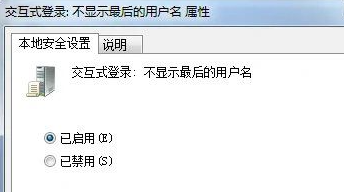
步骤3. 在找到“交互式登录:无须按Ctrl+Alt+Del”,勾选启用。
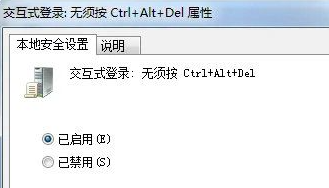
步骤4. 关机重启,即可看到切换登录选项。
方法二.将禁用的管理员重新启用
如果创建过新用户,可以使用以下方法,将禁用掉的管理员启用。具体操作步骤如下:
步骤1. 选中“此电脑”,右键点击“管理”。
步骤2. 选择“本地用户和组-用户-Administrator”,右键选择“属性”。
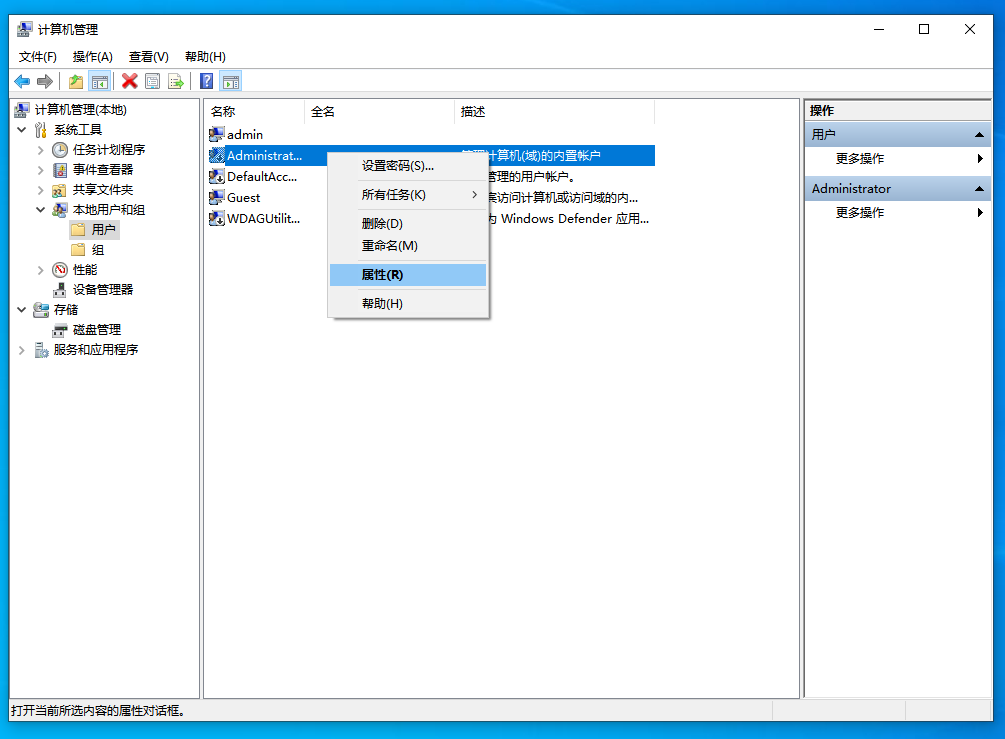
步骤3. 取消勾选“账户已禁用”,保存设置。
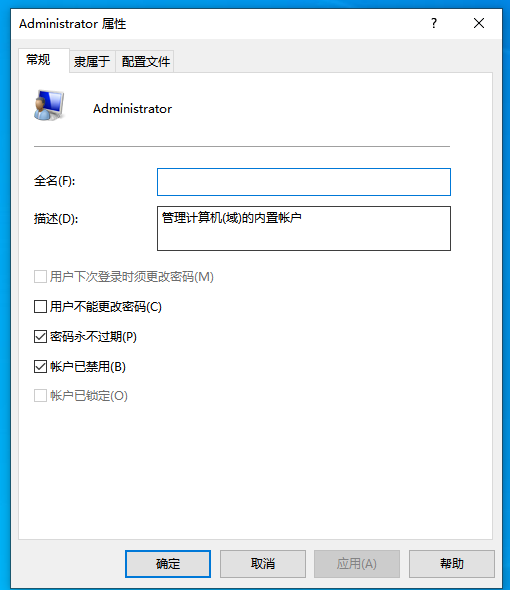
方法三.新建用户使用切换用户功能
当然上述方法都是以前切换过用户突然发现这个功能消失的解决方法,如果您的电脑一开始就没有用过这个功能,需要先在控制面板,找到“用户账户”下的“管理账户”,点击“在电脑设置中添加新用户”,在此界面您可以设置用户名以及登录密码等等,开始使用切换用户功能。
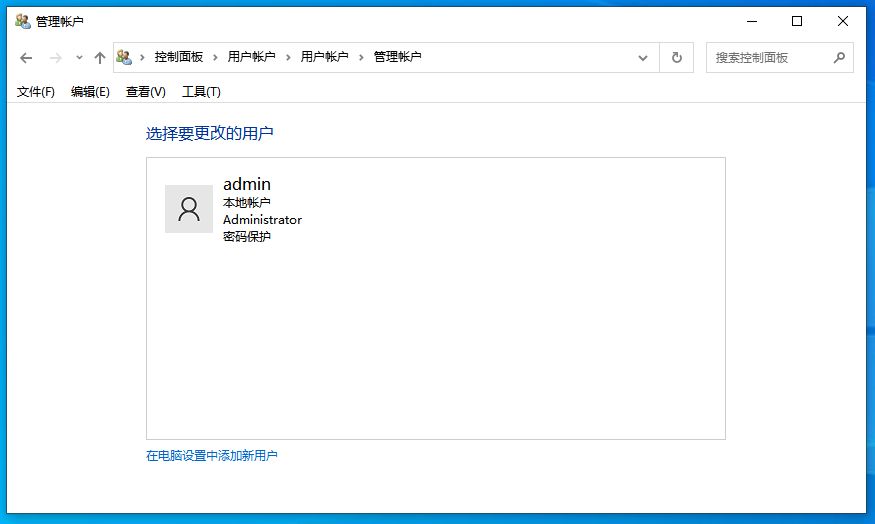
结论
总的来说,Windows的切换用户功能给多个用户使用同一台计算机提供了便利,本文简述了Windows切换用户的应用场景,并针对Windows7不能切换用户的问题给出了几种解决方法,帮助用户成功学会Win7怎么切换用户。
